Per cancellare in maniera veloce la cache di Mozilla Firefox,
si consiglia di installare l'estensione Empty Cache Button
andare all'indirizzo https://addons.mozilla.org/en-us/firefox/addon/empty-cache-button/
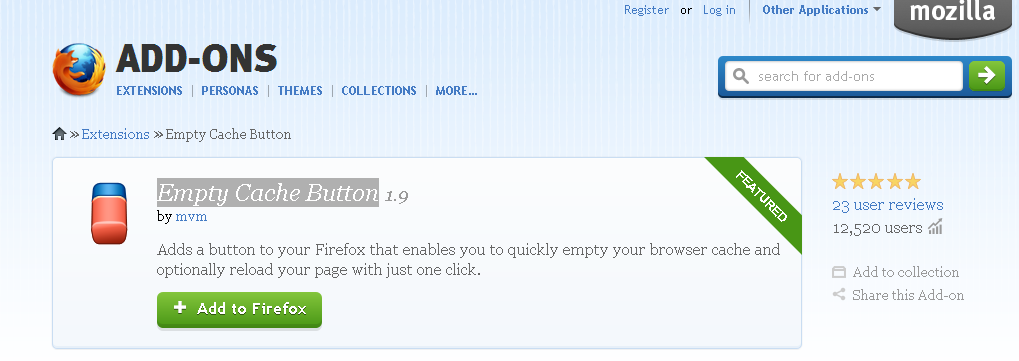
Seguire le istruzioni riportate nella pagina.
Dopo il riavvio di firefox , sarà possibile cancellare la cache del browser cliccando semplicemente il sottostante tasto, posizionato in alto a destra.

Qui di seguito inserisco link di pagina web che fornisce le istruzioni per cancellare la cache di Mozilla Firefox.
Nella versione 3.1 del Gestionale MediazioneWeb sono state inserite delle implementazioni che potrebbero richiedere questo intervento per una corretta funzionalità di utilizzo.
Vi prego quindi di seguire le dettagliate istruzioni che trovate al link:
http://support.mozilla.org/it/kb/Come%20cancellare%20il%20contenuto%20della%20cache
Per installare nel vostro pc il browser Firefox:
1) Andare alla pagina www.mozilla.org/it/firefox/fx/
2) Cliccare sul bottone
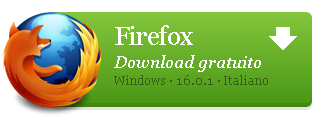
3) Cliccare Salva nella maschera che appare
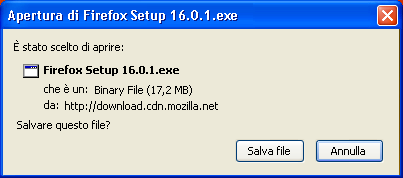
4) Seguire le istruzioni e completare la procedura di installazione.
5) Avviare Firefox
E' stato da poco creato un canale YouTube in cui saranno inseriti alcuni Video Tutorial per guidare al meglio l'utente nell'utilizzo del Gestionale per la Mediazione Civile.
Vi preghiamo di segnalarci quali altre funzionalità vorreste vedere descritte nei prossimi video che saranno inseriti.
I video sono visibili a tutti all'indirizzo www.youtube.com/user/MediazioneTutorial
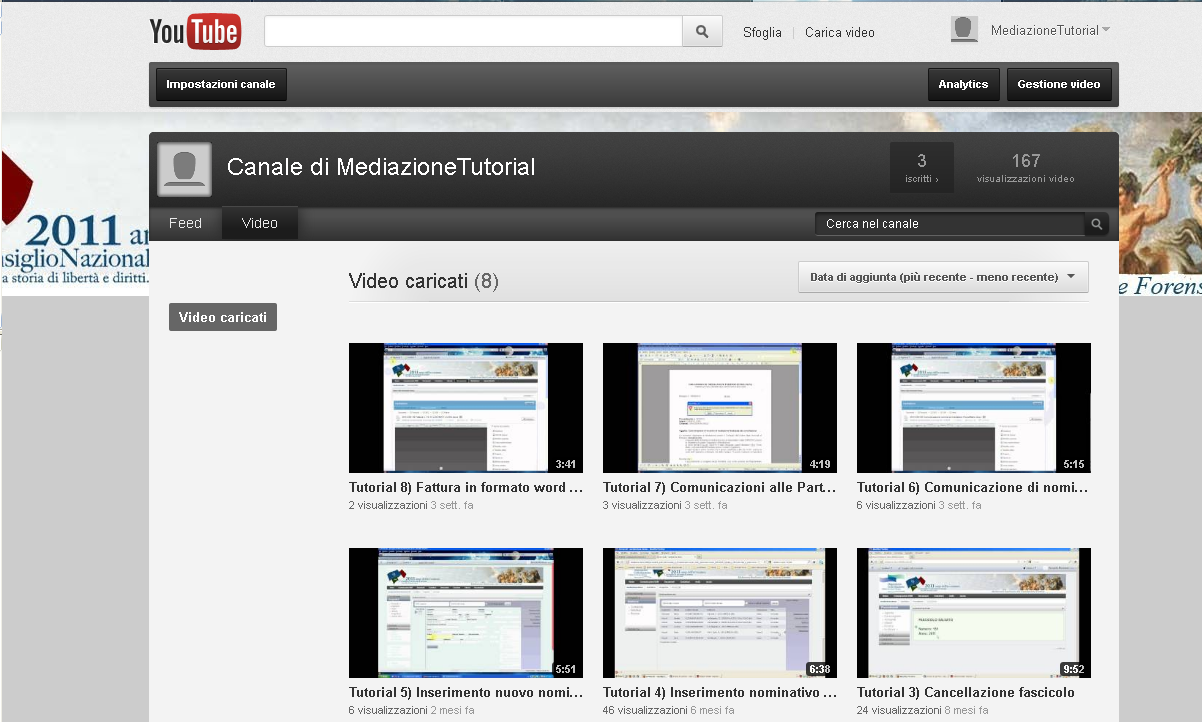
Si informano le Segreterie degli Organismi di Mediazione che nella Home Page è possibile inserire i documenti che si vogliono rendere pubblici agli utenti.
Cliccare su comando DOCUMENTI, posizionato nella parte superiore della finestra, come indicato nell'immagine sottostante.

cliccare AZIONI, poi AGGIUNGI DOCUMENTO
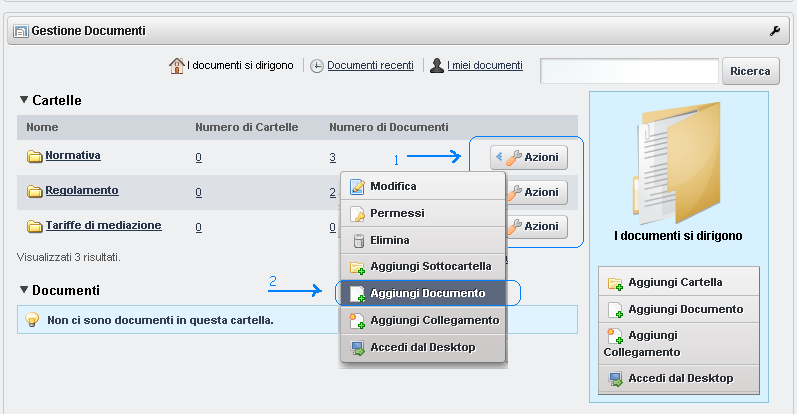
Ricercare nel proprio computer il documento che si intende pubblicare, utilizzando il comando SFOGLIA come indicato qui sotto:

Confermare l'operazione cliccando il bottone PUBBLICA posto in fondo alla pagina.
Operare analogamente per effettuare altre operazioni relative ai documenti da pubblicare nella home-page.
Es. Modificare o Eliminare documenti.
CREAZIONE NUOVI UTENTI DI SEGRETERIA
Accedere al sistema
Cliccare Anagrafica nel menu di sinistra
Cliccare Utenti
Vengono elencati tutti i nominativi degli utenti già abilitati all'utilizzo del Gestionale
Cliccare comando Aggiungi utente posto sul lato destro della pagina
Inserire i dati nei campi Cognome - Nome - Codice Fiscale - Email
Selezionare quali credenziali attribuire al nuovo utente
(Utente Segreteria - Amministratore)
Cliccare Invia la richiesta per confermare l'operazione e procedere all'inserimento
Il messaggio in verde "L'utente NOME COGNOME è stato inserito nel sistema" attesta la corretta registrazione.
A questo punto l'utente inserito riceverà una mail all'indirizzo associato alla sua persona.
Seguendo il link ed inserendo la password provvisoria in essa contenuta, potrà essere effettuato il primo accesso al sistema.
In questa occasione verrà richiesto all'utente di inserire una nuova password da lui scelta, che dovrà essere conservata con cura ed utilizzata per tutti gli accessi successivi.
INSERIMENTO IN ANAGRAFICA NOMINATIVO NUOVO MEDIATORE
Accedere al sistema
Cliccare Anagrafica nel menu di sinistra
Cliccare Avvocati
(se l'ODM ha provveduto ad inviare il file con i dati dell'albo, l'utente visualizza tutti gli Avvocati del Foro in oggetto).
Inserire nominativo dell'Avvocato che si desidera come Mediatore e cliccare Cerca
Selezionare nome con un click sinistro del mouse
Cliccare comando Rendi Mediatore, nel menu di destra
Viene visualizzato il messaggio di conferma: L'avvocato è diventato anche un mediatore
Il nominativo viene registrato nell'anagrafica Mediatori e potrà essere rinvenuto ed utilizzato nelle prossime operazioni di Segreteria relative a questa figura professionale.
Visualizza 9 risultati.
Articoli per Pagina 20
Primo Precedente Successivo Ultimo
 TUTORIAL - ISTRUZIONI PER L'USO DEL GESTIONALE MEDIAZIONE FORENSE
TUTORIAL - ISTRUZIONI PER L'USO DEL GESTIONALE MEDIAZIONE FORENSE